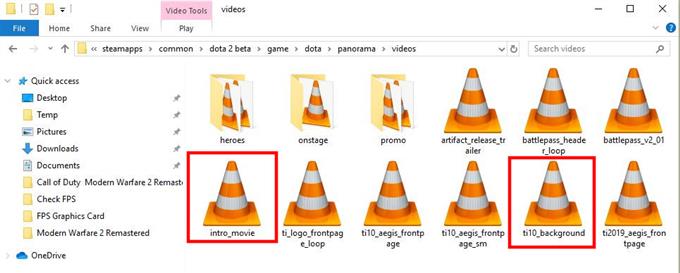Dota 2 er i konstant udvikling, og det er også problemerne. For et par måneder siden begyndte nysgerrige sager om Dota 2-klienten stamming, lagring eller visning af FPS-drop-problem ved indlæsning af spilindledning eller hovedmenu. Selvom problemet ikke ser ud til at påvirke hovedspilet, er det bestemt ikke et betryggende tegn, især at problemet begyndte at dukke op, efter at Battle Pass 2020-opdateringen blev frigivet.
Hvad der forårsager FPS-drop-problem på Dota 2?
Hvis du oplever FPS-fald, når Dota 2-klienten indlæses, eller når du er i hovedmenuen, er der en række ting, du skal overveje.
Korrupt Steam-spildata.
Hvis problemet kun ser ud til at vises, når klienten indlæses eller i hovedmenuen, men du kan spille et almindeligt Dota 2-spil (matchmaking og andre tilstande) uden problemer, kan der være et problem med spilfilerne.
Nogle gange kan visse filer i et spil forårsage konflikter eller fejl. I nogle tilfælde kan det at slette disse filer løse problemet, selvom det kan være vanskeligt at vide, hvilken fil eller hvilke filer der er den skyldige. Nye opdateringer kan medføre nye sæt filer, der kan forårsage problemer med spillet. For eksempel opdagede nogle Dota 2-afspillere, at det at synes at have løst visse videofiler, der kører ved introduktion af spil, har løst dette problem.
Ineffektiv kodning.
I mange andre tilfælde er spilændringer implementeret ved opdateringer de vigtigste grunde. Den gode ting er, at disse problemer har tendens til at gå væk på deres, da udviklere indser deres fejl. Kodningsproblemer kan normalt ikke rettes i en brugers ende, så alt hvad du skal gøre er at fortsætte med at opdatere, indtil problemet forsvinder.
Sådan rettes Dota 2 Lag eller FPS drop-problem
FPS-relaterede problemer på Steam-spil har tendens til at være forårsaget af hardwarebegrænsninger eller problemer end af problemer med selve spilene. Af denne grund leverer Valve normalt ikke specifikke løsninger til problemer som det, vi forsøger at løse her.
Løsningerne, som vi leverer nedenfor, er kendte rettelser og løsninger, men de betragtes ikke som officielle. Det betyder, at de ikke garanteres at arbejde for alle tilfælde.
Når vi løser FPS-drop-problem i hovedmenuen, antager vi, at du allerede har prøvet det grundlæggende som at genstarte Steam-klienten og pc’en, opdatere dine grafikdrivere og computersoftware, se efter serverproblemer. Hvis du ikke har prøvet dem endnu, skal du sørge for at gøre dem, før du prøver løsningen herunder.
- Løsning 1: Kontroller integriteten af spilfiler.
Lag i Dota 2-hovedmenuen kan rettes ved at lade Steam-klient kontrollere, om spillet har alle de nødvendige eller opdaterede filer, det har brug for. Følg disse trin for at gøre det:
-Åbn Steam-klient.
-Klik på Spil fane øverst.
-Klik på Vis spilbibliotek.
-Fremhæv Dota 2, og højreklik på det.
-Vælg Ejendomme.
-Klik på fanen Lokale filer.
-Klik på KONTROLLER INTEGRITET AF SPILFILER.
Processen kan tage flere øjeblikke, så bare vent på den. Når kontrollen er afsluttet, skal du åbne Dota 2 og kontrollere for problemet.
- Løsning 2: Slet nogle intro-videofiler.
Nogle Dota 2-spillere fandt ud af, at deres spil stoppede med at hænge ved hovedmenuen, og FPS-drop-problemet forsvandt efter at have slettet specifikke filer i spillemappen. Nedenfor er følgende trin:
-Gennemse til installationsstedet for dit Dota 2-spil. (Standard er typisk i denne sti: C: \ Program Files (x86) \ Steam \ steamapps \ common \ dota 2 beta)
-Når du har fundet installationsmappen til Dota 2, skal du gå til “game \ dota \ panorama \ videos.” Så hvis du har standardplacering, skal stien se sådan ud: C: \ Program Files (x86) \ Steam \ steamapps \ common \ dota 2 beta \ game \ dota \ panorama \ videos
-Når du er i mappen “videoer”, skal du fjerne disse 2 filer: intro_movie og ti10_background. Du kan enten slette dem eller overføre dem til en anden mappe.
- Løsning 3: Juster spil FPS, så den matcher din skærms opdateringsfrekvens.
Hvis Dota 2 fortsat oplever FPS-fald, forsinkelse eller stamming i hovedmenuen, kan du også kontrollere FPS-indstillingen i spillet og ændre den. Sådan gøres det:
-Start Dota 2-spil.
-Åbn menuen Indstillinger.
-Gå til fanen Video.
-I den nederste del finder du Maksimum rammer pr. Sekund tilladt mulighed.
-Sørg for, at du vælger den FPS, der matcher skærmens opdateringsfrekvens. Så hvis din skærm f.eks. Har 144Hz opdateringsfrekvens, skal du sørge for, at spilets FPS er på 144. Standard FPS for Dota 2 er 60 FPS.
Besøg vores androidhow Youtube Channel for flere fejlfinding af videoer.